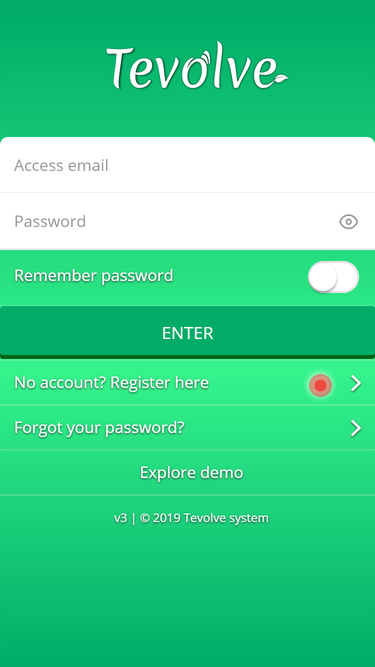


Su cuenta tiene un período mínimo de soporte para actualizaciones de seguridad de 3 años a partir de la fecha de compra del producto. En caso de que detecte algún problema de seguridad o de otro tipo, envíenos un correo electrónico describiendo el problema mediante el enlace "Contacto" que aparece en el menú lateral de la aplicación.
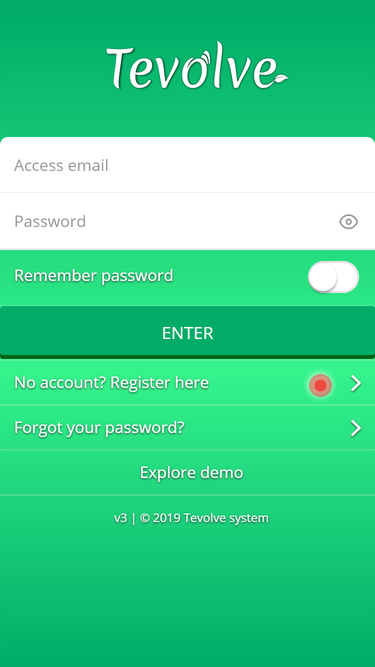
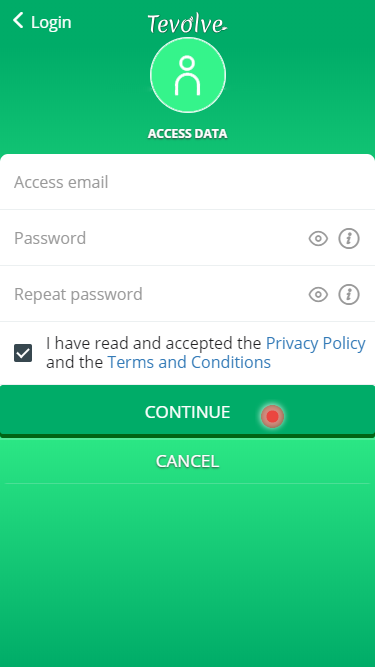
Complete todos los campos, asegúrese que el email de usuario no está en uso en otra instalación.
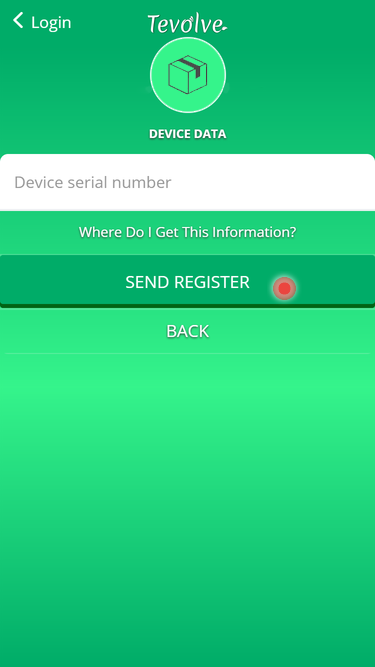
Número de serie: aparece en la parte inferior de la centralita y en el embalaje, son 4 cifras.

Una vez completado el registro de datos, pulse en ENVIAR REGISTRO. Recibirá en unos minutos un correo electrónico para confirmar la cuenta. En caso de no ser así revise la carpeta de SPAM y confirme el enlace suministrado.

Introduzca el usuario y la contraseña para acceder a su cuenta.

En el apartado "Cuenta" del menú lateral, puede modificar los datos de la cuenta. Indique el nuevo email de acceso y la contraseña actual. Recibirá en unos minutos un correo electrónico para confirmar la cuenta. En caso de no ser así revise la carpeta de SPAM y confirme el enlace suministrado.

Indique la contraseña actual y a continuación la nueva contraseña, confirme la nueva contraseña. Recibirá en unos minutos un correo electrónico para confirmar la cuenta. En caso de no ser así revise la carpeta de SPAM y confirme el enlace suministrado.

La primera vez que iniciamos sesión en la aplicación, lo primero que tenemos que hacer es añadir una vivienda. Para ello tenemos que pulsar el botón +. Nota: si no se han añadido anteriormente.Pulsa el botón situado en la parte frontal de la centralita para conectarla.

Complete los datos de la vivienda. Si posee varias equipos con diferentes usuarios y desea unificarlos, póngase en contacto con soporte e indíquenos el número de dispositivo de los equipos que desea asociar.

En el caso de que desee gestionar más de una vivienda con el mismo usuario acceda a la sección de "Viviendas" en el menú lateral y pulse +.

Seleccione la vivienda que desea editar.

Puede editar los datos de la vivienda, acceder a las opciones de geolocalización e invitar usuarios.

Pulse sobre el botón indicado para añadir un nuevo dispositivo.
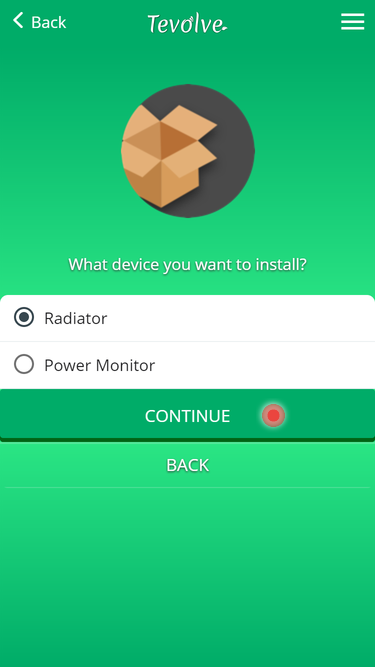
Seleccione el dispositivo que desea instalar.
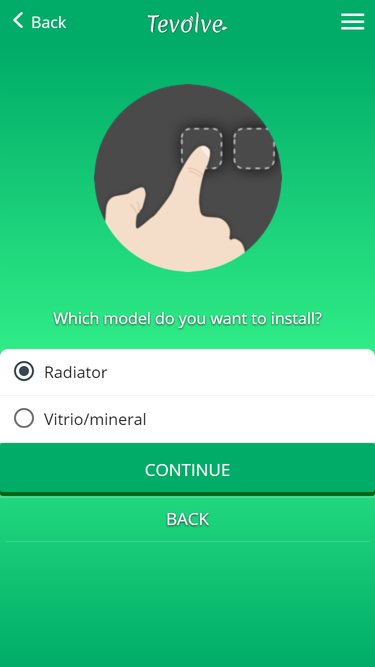
Seleccione el modelo que desea instalar y pulse continuar.


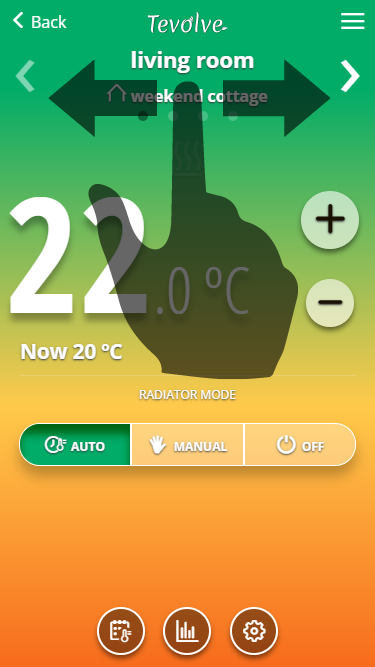

El radiador sigue la temperatura establecida en la programación.
Temperatura de confort: la temperatura considerada confortable cuando se está en la vivienda. Normalmente se recomienda que sea de 21-23ºC.
Temperatura de ahorro (o ECO): la temperatura que se quiere mantener cuando se está durmiendo o fuera de la vivienda. Normalmente se recomienda en torno a los 16ºC.
Temperatura antihielo: temperatura que impide la aparición de hielo en la vivienda o el sistema de tuberías. Suele ser ser de 5ºC.

En modo automático, con las teclas + / - modificamos la temperatura hasta el próximo cambio de temperatura programado, es decir, hasta que en la programación la temperatura cambie entre confort, Eco o antihielo; al cambiar de día también se vuelve a la temperatura programada.

El radiador sigue la temperatura de consigna que establezcamos desde la pantalla principal, funcionando como un radiador sencillo digital. Si seleccionamos este modo, podemos subir y bajar la temperatura de consigna usando las teclas + / -

El radiador permanece apagado, no mostrándose temperatura de consigna. Se muestra la temperatura actual de la habitación; además se sigue mandando la temperatura ambiente a la centralita.

No se puede sincronizar si está perdido

Pulse sobre el botón indicado para editar la programación.

La hora y el día activos aparecen sombreados en color naranja. El día que está modificando aparece en color blanco. Seleccione temperatura deseada en cada uno de los bloques horarios.

Puede modificar las temperaturas de confort, de ahorro y antihielo pulsando sobre los botones indicados.

Modifique la temperatura de consigna.

Puede ver los dispositivos seleccionados pulsando el “ojo” de la parte superior de la pantalla.
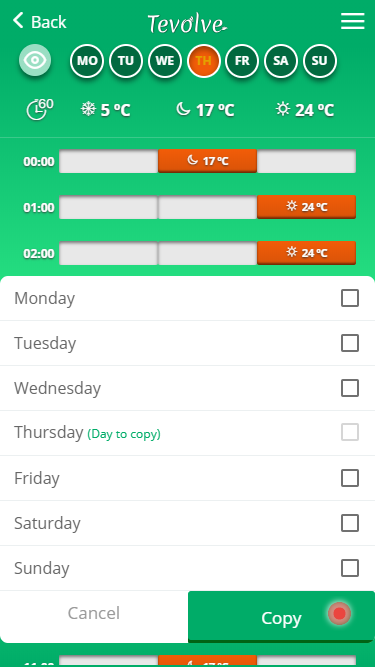
Si desea copiar la programación de un día concreto pulse (tecla copiar) y aplíquela al resto de días que desee.

Puede ver las estadísticas de cada dispositivo pulsando sobre el botón indicado.

Se muestra la temperatura media de cada hora del día en forma de línea. Se muestra los minutos de funcionamiento del radiador acumulados cada hora. En las pantallas Mes y año se muestra los datos acumulados para dicho periodos. Puede navegar por los distintos periodos usando las teclas < / >

Se muestra la temperatura media de cada hora del día en forma de línea. Se muestra la energía consumida del radiador acumulada cada hora. En las pantallas Mes y año se muestra los datos acumulados para dicho periodos. En la pantalla de radiadores existe una estadística donde se suma el consumo de todos los radiadores comparándolo con los datos de consumo del medidor eléctrico (toda la vivienda) (si este existe). Puede navegar por los distintos periodos usando las teclas < / >

Se muestra la potencia instantánea consumida en medias de 15 minutos En las pantallas Mes y año se muestra los datos acumulados de energía consumida para dichos periodos. Puede navegar por los distintos periodos usando las teclas < / >

Puede seleccionar varios dispositivos utilizando la marca de selección o bien seleccionar todos los dispositivos pulsando sobre el botón indicado.

Para deseleccionar los dispositivos pulse el botón indicado.

Pulse el botón 'CONFIGURACIÓN MÚLTIPLE' para realizar los cambios.

Puede ver los dispositivos seleccionados pulsando el “ojo” de la parte superior de la pantalla.
Seleccione el MODO deseado: AUTO, MANUAl, OFF.
Puede ajustar la programación horaria. Si no modifica la consigna de COMFORT-ECO-ANTIHIELO solo se transfieren los bloques horarios modificados, manteniéndose las temperaturas para cada estancia.
Por defecto se muestran las temperaturas del primer dispositivo seleccionado.
Estos cambios se realizarán a todos los dispositivos seleccionados anteriormente.


Puede elegir la prioridad de cada dispositivo.
Para desplegar el menú de ajustes avanzados pulse sobre la flecha.

Puede elegir el modo de control, la bajada de temperatura en ausencia, y activar/desactivar el modo autoadaptativo y el modo ventana.
MODO AUTOADAPTATIVO: El equipo actúa de forma predictiva. Día a día mide el tiempo de calentamiento de la sala y actúa según los cálculos de calentamiento recogidos. De esta manera, prearranca con el tiempo mínimo necesario para conseguir la temperatura programada.
MODO VENTANA: El equipo se apaga si nota un cambio brusco de temperatura para evitar pérdidas de energía.
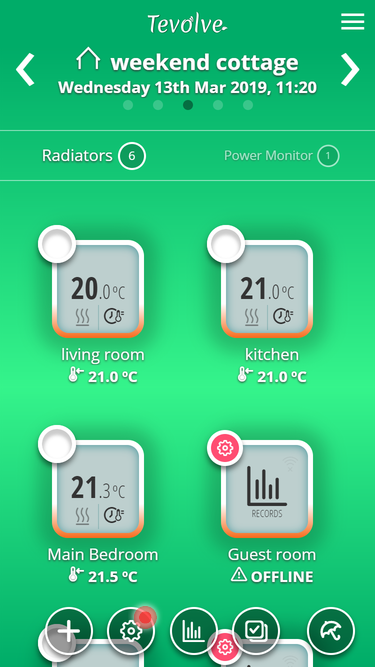
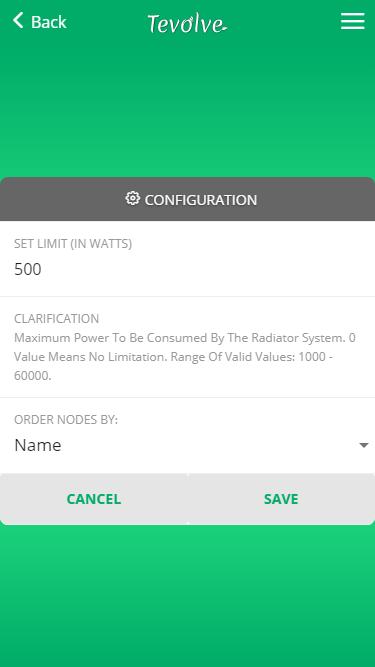
Permite elegir una limitación de potencia para el conjunto de radiadores. Si hemos activado la limitación de potencia pero hemos especificado un valor mayor que la potencia contratada (medidor eléctrico), el sistema seguirá tomando esta última como referencia por ser más restrictiva. Seleccionando el valor 0 no se establece restricción en el sistema de radiadores. El rango válido es 0 a 60.000W.
Puede ordenar los dispositivos por Id o por nombre.


Debe definir la Potencia contratada en la vivienda, sirve para establecer fondo de escala para el medidor. En el caso de tener una instalación con radiadores eléctricos, el sistema utilizará toda la potencia disponible para la calefacción, teniendo el cuenta el consumo de otros electrodomésticos calculandose continuamente. Los radiadores también se apagarán o encenderán tomando en cuenta la prioridad o la diferencia entre la temperatura ambiente de cada radiador y la programada.

Se muestra la previsión meteorológica de la ubicación de la vivienda, para el día en curso y los proximos 7 dias.
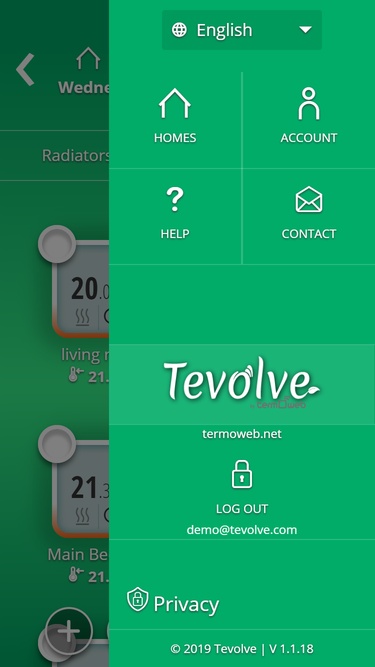
Selección de idioma | Configuración de viviendas | Configuración de usuario, cambio email / contraseña | Ayuda | Solicitud de información | Información Comercial | Cerrar sesión

Acceda a Menú -> Viviendas.
Seleccione la vivienda.
Haga click en Geolocalización.
Active la Geolocalización.
Seleccione la ubicación de su vivienda en el mapa y guarde su posición. Tiene que aparecer el dibujo de una vivienda en el mapa.

Elegir un radio entre 150 m y 1 Km a partir del cual el sistema considera al usuario fuera de la vivienda.
Puede activar o desactivar la función de Geolocalización cuando lo desee.

En los ajustes avanzados de cada dispositivo puede seleccionar la reducción de temperatura deseada cuando el sistema detecte que no está en la vivienda.

En la pantalla principal se indica si se está fuera de la vivienda.
En la pantalla de cada uno de los radiadores instalados se mostrará el texto AWAY.

Acceda a Menú -> Viviendas.
Seleccione la vivienda.
Haga click en "Invitar usuario".
Puede invitar a un usuario introduciendo su email.

El invitado recibirá un email con un link para aceptar la invitación.

No se pueden editar las características del usuario invitado (email/contraseña).
Pulse sobre la X para eliminar el usuario invitado o añada uno nuevo.

El usuario invitado deberá crear una contraseña si no está registrado en la aplicación.
Ya puede acceder a los dispositivos como invitado.